系统之家装机大师 V1.5.5.1336 官方版
系统之家装机大师是专为小白用户打造的装机工具,操作简单,适合32位和64位的电脑安装使用,支持备份或还原文件,也能通过系统之家装机大师,制作U盘启动盘,智能检测当前配置信息,选择最佳的安装方式,无广告,请大家放心使用。


时间:2021-11-24 14:40:14
发布者:nana
来源:当客下载站
近期有部分Win10用户反映自己的电脑屏幕出现了不断闪烁的情况,对于这种情况很是苦恼,不知道具体应该如何解决。这种情况很有可能是系统问题导致的,那么应该如何解决呢?有需要的小伙伴们就来看看下面小编带来的解决方法吧。
步骤如下:
1、右键点击此电脑,在打开的菜单项中,选择管理。
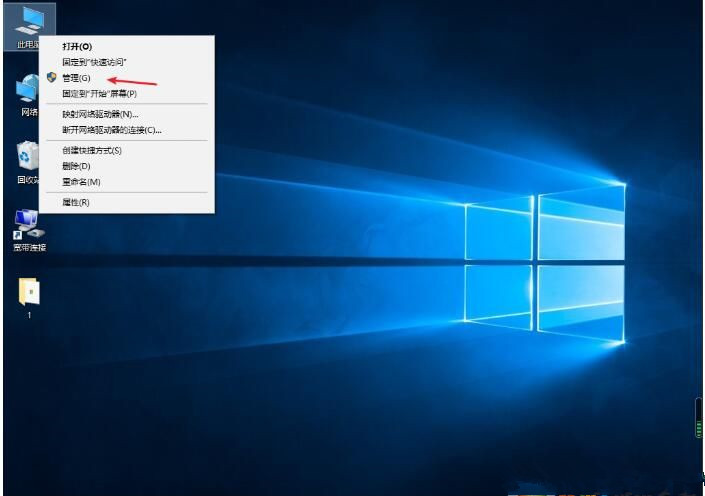
2、打开计算机管理之后,我们再双击服务选项进入。
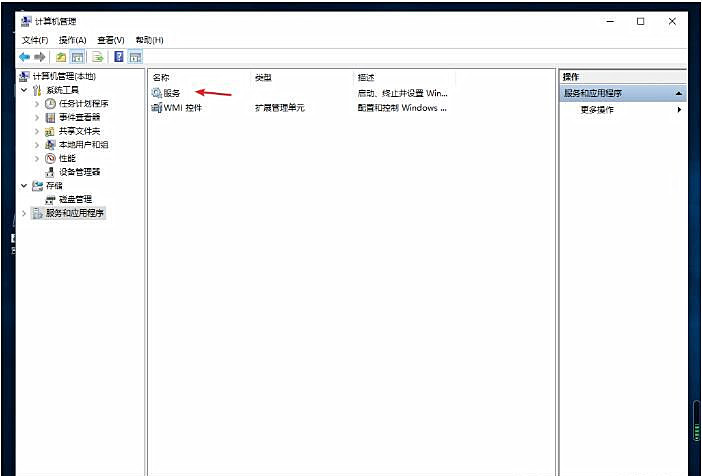
3、服务和应用程序 - 服务下,找到并右键点击 Problem Reports and Solutions Control Panel Support 服务项,在打开的菜单项中,选择停止此服务。
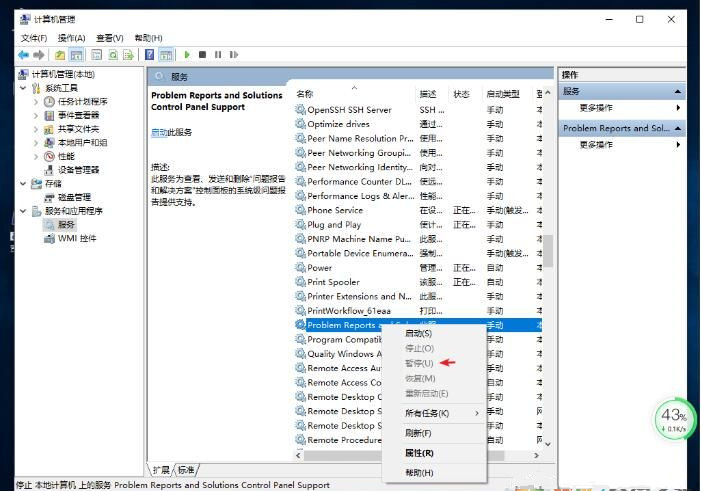
4、接下来,还是在服务中查找 Windows Error Reporting Service 服务,并且右键点击Windows Error Reporting Service 服务项,在打开的菜单项中,选择停止此服务,完成后重启电脑即可。
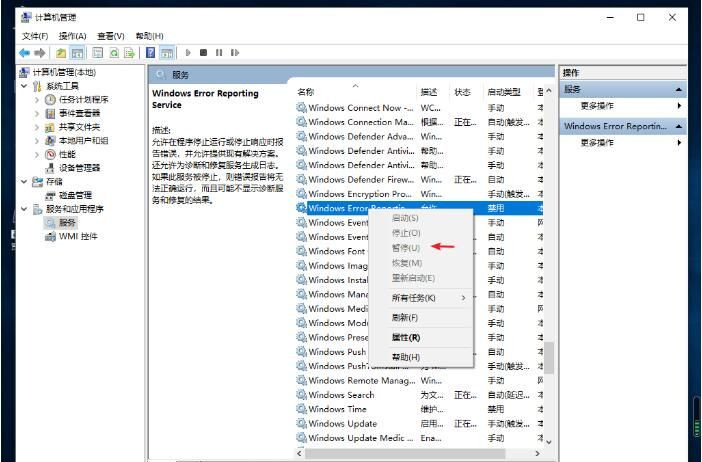
以上就是关于Win10屏幕不断闪烁的解决方法的全部内容,希望对你有所帮助哦。